Exportar a CSV
QuickPlanX ofrece la capacidad de exportar tus proyectos a archivos CSV, permitiéndote compartir o imprimir tus proyectos fácilmente. Esta guía te llevará a través de los pasos para exportar ya sea el proyecto completo o una rama específica como un documento CSV.
Exportar Proyecto Completo
-
Toca el botón
···ubicado en la esquina superior derecha de la barra de herramientas para acceder al menú de exportación. -
Selecciona
Exportar→CSVde las opciones del menú.Personalizar Barra de HerramientasPuedes personalizar la barra de herramientas para incluir el botón Exportar → CSV para acceso más rápido. Aprende cómo personalizar la visualización de la barra de herramientas.
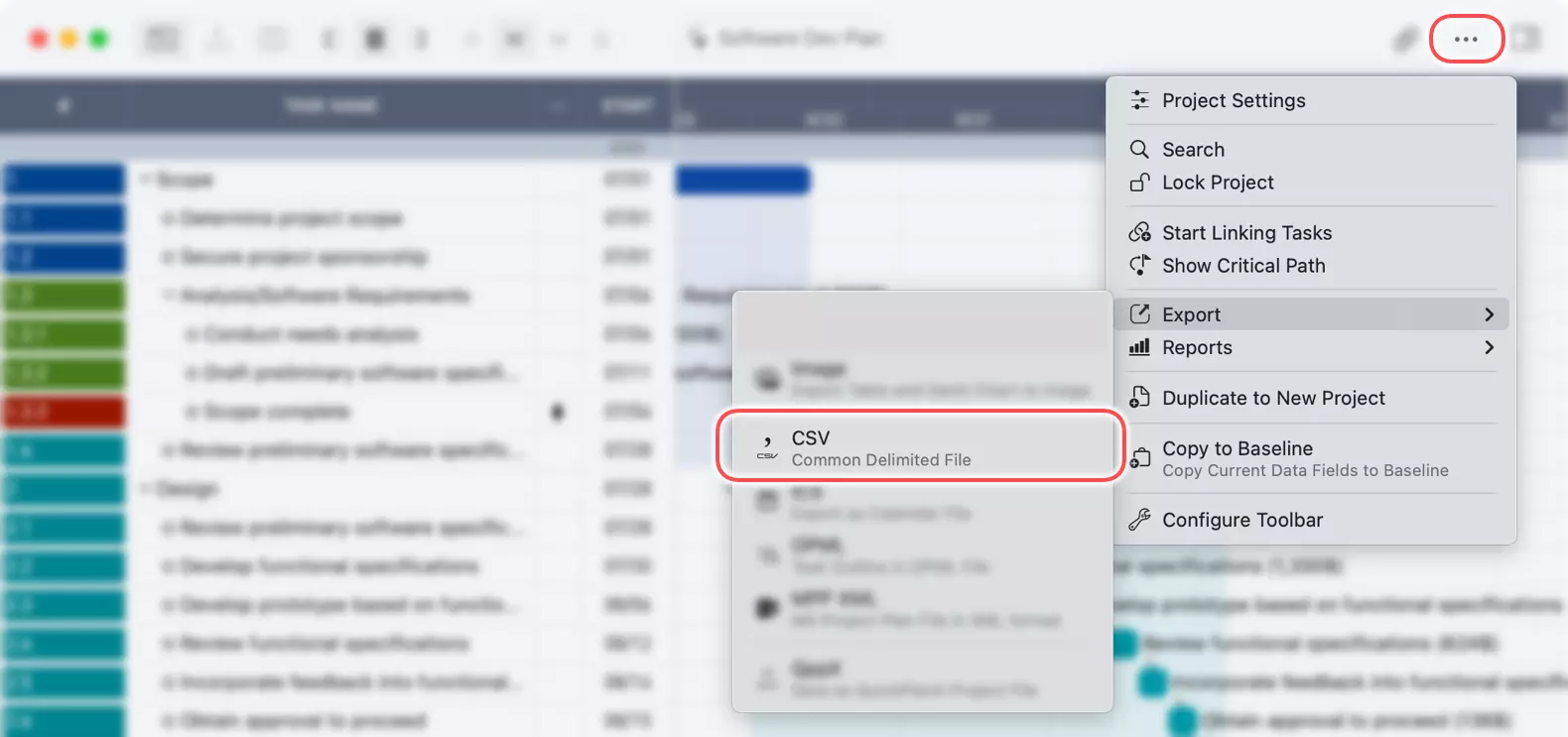
-
Configurar Opciones de Exportación
Elige las columnas y contenido que quieres incluir en el archivo CSV exportado. Puedes seleccionar tantas o tan pocas columnas como necesites. La aplicación generará automáticamente el archivo CSV y mostrará una vista previa en el panel derecho del diálogo de exportación.
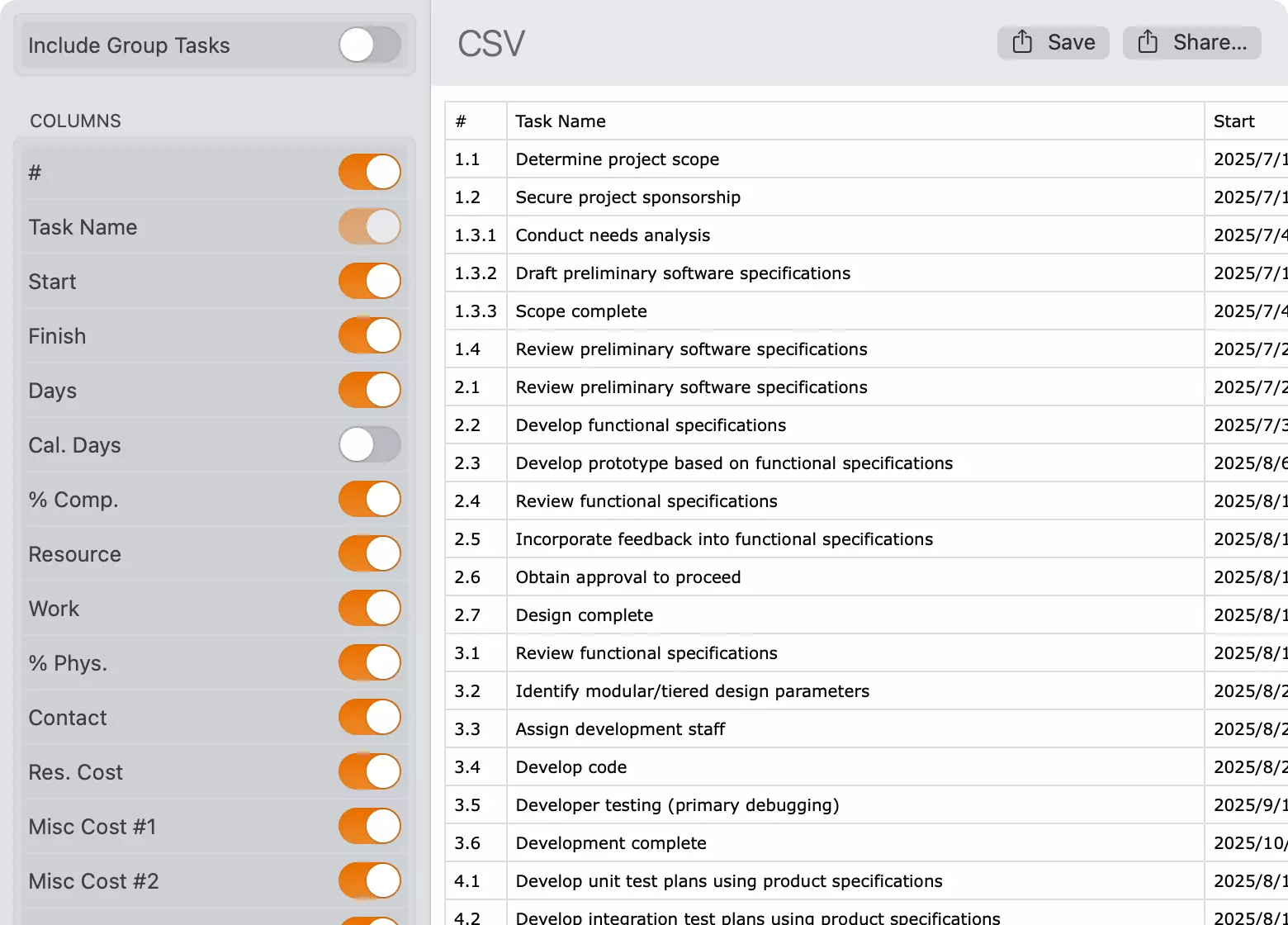
Una vez que hayas exportado el proyecto, puedes guardar el archivo CSV en tu dispositivo.
Exportar una Rama Específica
En Mac
- Selecciona la Rama: Haz clic en una tarea de grupo o una tarea de subproyecto que represente la rama que deseas exportar. Si seleccionas la tarea raíz, se exportará todo el proyecto.
- Menú Contextual:
Haz clic derechooCtrl+clicen la tarea para abrir el menú contextual. - Opción de Exportación: Elige
Exportar→CSVdel menú contextual. - Guarda el archivo CSV en la ubicación deseada en tu Mac.
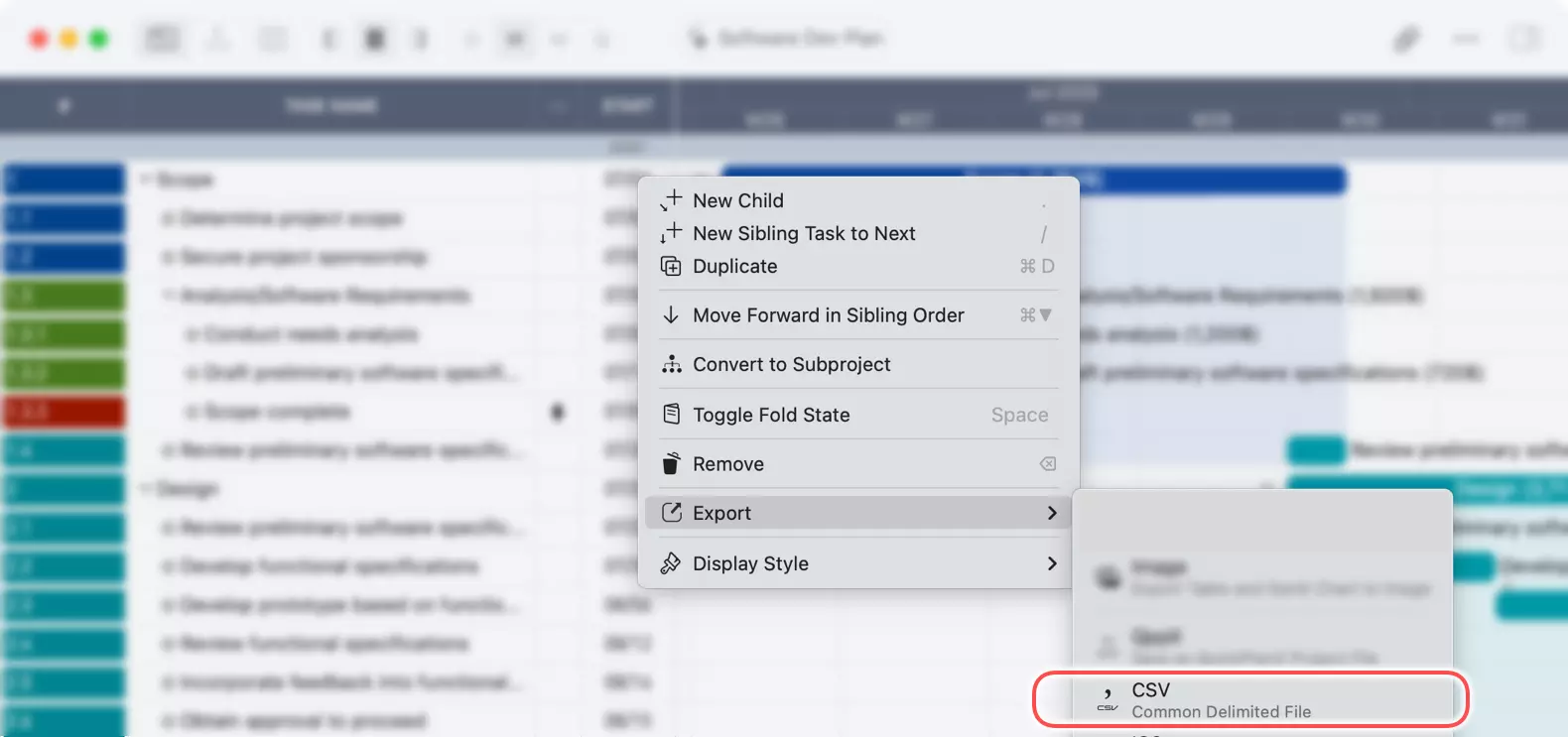
En iPhone y iPad
- Elige la Rama: Toca una tarea de grupo o una tarea de subproyecto que represente la rama que quieres exportar.
- Barra de Acción: Toca el botón
···en la barra de acción para ver más opciones. - Selección de Exportación: Selecciona
Exportar→CSVdel menú. - Guarda el archivo CSV en la ubicación deseada en tu dispositivo.
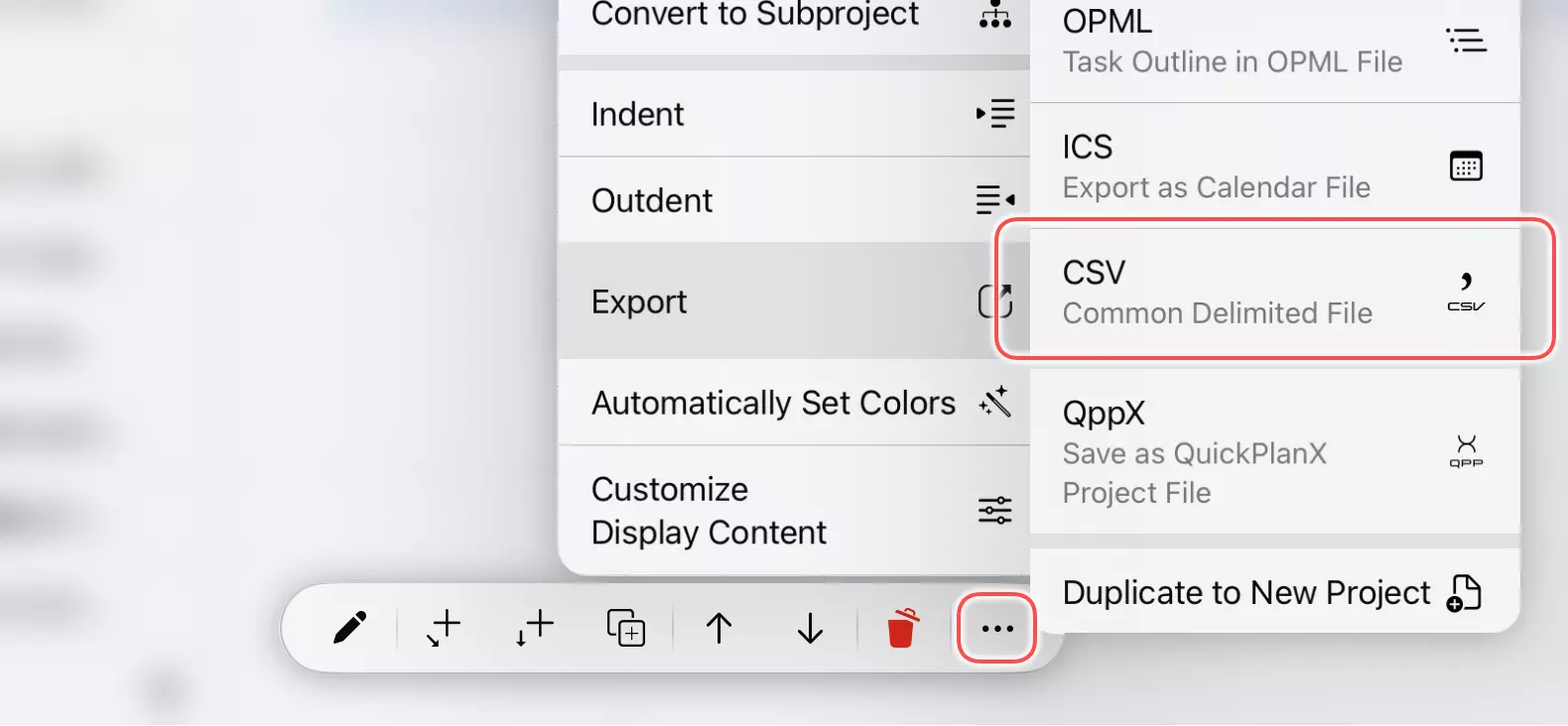
Siguiendo estos pasos, puedes exportar rápida y fácilmente tus proyectos a formato CSV, listos para compartir o imprimir.